最近、新しくノートパソコンを購入されたお客様(まるちゃん・仮名)から、こんなご相談がありました。
「古いパソコンから写真や仕事の書類を全部移したのに、気づいたらほとんどのデータが消えてしまっていました。OneDriveのせいでしょうか…?」
お話を詳しくうかがうと、スマホやUSBメモリに保存していた大量のデータ(写真・音楽・書類など)を新しいパソコンにまとめて移行。そのまま使っていたところ、ある日突然「ストレージがいっぱいです」という通知が表示されるようになり、気づけばデータが次々と消えていた、というものでした。
ここからは、教室での実際のやりとりを分かりやすくまとめましたのでご紹介します。
先生〜っ!!
データがっ……
データがほとんど全部なくなっちゃったんです!!


えっ、まるちゃん落ち着いて。
どういうことか詳しく教えてくれる?
あのですね、
数か月前に新しいパソコン買ったんですよ。
で、スマホに入ってた写真とか、
会社で使ってた書類とか、
まとめてぜんぶ移したんです。
たぶん、5,000ギガくらいです…


かなりたくさん移したんだね
はい、写真や音楽が結構あったので。
そしたらずーっと右下に【ストレージがいっぱいです】って出てて…。
でも、パソコンのことよくわからないし、無視してたんです。
そしたら…ある日突然、ほとんど消えてたんです!!
5Gくらいはデータが残っていますが。


5Gね、なるほど。
前のパソコンはもうないの?
はい..新しいパソコン買ってデータ移したら
処分してしまいました。ヒーン!


そっか…。
それは本当にびっくりしたね。
まるちゃん、
よく話してくれたね。
助けてください!先生!


実はね、
それ…
【OneDrive】っていう仕組みが
関係してるかもしれないんだ。
まるちゃんさっき5Gは残ってるって言ってたよね。
はい…
先生、すみません…
OneDriveって、なんですか?
私、何かやらかしちゃいました?

ううん、大丈夫だよ。
まるちゃんのせいじゃないからね。
OneDriveは、マイクロソフトが提供してる
【クラウド保存サービス】っていってね、
パソコンの中のファイルをインターネット上に保管できる仕組みなんだ。
パソコンをなくしてもデータはインターネットにあるから安心って、
聞いたことあります。
それがワンドライブなんですね。


うん、新しいパソコンだと、最初から勝手に使えるようになってて、
【写真】や【ドキュメント】とか【デスクトップ】のパソコン内にデータが、
自動的にそこに送られる設定になってることが多いんだよ。
写真や書類が自動でネットに保存されるなら
便利でいいじゃないですか。


でもね、無料で使えるのは5GBまで。
それを超えると、
「これ以上保存できません」
って状態になっちゃって、
新しいファイルがアップロードできなかったり、
場合によっては消えたように見えたりすることがあるんだ。
まぎらわしい設定だよね。
えっ!? 私、容量とか知らずに…
全部で5,000ギガもいれちゃいましたよ!?
制限のことなんで、素人にはわかりませんよ……
画面の右下にあるメッセージをスマホで撮っておきました。
ヒントになれば・・・

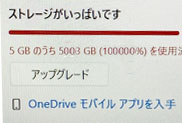

5GBのところに5,003GB入れたって表示されてたね…
(※100000%オーバーって、さすがにびっくりだよね)
これはもう、
OneDriveがパニックになっちゃった状態だね。
でも、まだ希望はあるよ。
ほんとですか!助けて先生!!


まずは【クラウド上のごみ箱】も確認してみよう。
OneDriveのWeb版にアクセスすれば、
30日以内なら削除されたファイルが
残っていることもあるんだ。そこにあるかもしれないから、一緒に見てみよう。
はい、今見てみたんですけど……
もう、何も残ってないみたいで……。
たぶん、30日……過ぎてました……
もう少し早く気づいていれば……!


……うん、悔しいけど、今回は本当にタイミングの問題だったね。
通知の意味もわかりづらかったし、もっとわかりやすければよかったよね。
無料で使える【5GB分】までは
OneDriveに残ってるので、それだけがすくいです。。


今回、僕もいろいろ調べたけど、
それ以上の部分は残念ながら復元が難しかった…。
ただ、今後のためにしっかり備えていこう。
……じゃあ、これからはどうしたらいいんですか?


まるちゃん、もう【有料プラン】に切り替えたんだよね?
それなら、これからはちゃんと1TB(1,000GB)まで保存できるから安心だよ。
これかはらはもう大丈夫ということですね?


そうだね、あと今後は…
・クラウドに入れる前にバックアップを取っておくこと
・ストレージ警告は無視しないこと
・容量オーバー前に、削除かアップグレードを考えること
この3つだけ、忘れないようにしよう。ね?
はい……。
ちゃんと気をつけます。もう二度と、同じミスはしません……!

🔍【5GB以内のデータを確認・ダウンロードする手順】
今回の話は、実際に荻窪店で起きた実話です。新しい便利なサービスが逆にあだになってしまった不運なケースでした。
データがすべて消えた…と思っても、実はOneDriveの無料プラン5GB以内に収まっていたファイルは残っている可能性があります。
そのデータを確認し、パソコンに保存する方法を以下にまとめました。
✅ ① OneDriveにサインインする
- ブラウザで https://onedrive.live.com にアクセス
- 自分のMicrosoftアカウント(パソコン購入時に設定したメールアドレス)でサインイン
✅ ② 「マイファイル」を開く
- ログイン後、画面左上の【マイファイル】をクリック
- 表示されたファイル一覧が、現在OneDriveに保存されているすべてのデータです
(無料プランの5GBまで保存されていたデータがここにあるかも!)
✅ ③ ダウンロードしたいファイルやフォルダを探す
- 写真・書類・Excel・Wordファイルなどが残っていれば、選択しましょう
- フォルダごとでもダウンロード可能です
✅ ④ ファイルやフォルダをダウンロードする
- ファイルやフォルダの左側にチェックを入れる
- 上のメニューから【ダウンロード】をクリック
- フォルダの場合はZIPファイルとして保存されます
📁 保存先:通常は【ダウンロード】フォルダ内に入ります
💡 ダブルクリックして中身を確認し、必要に応じてデスクトップや外付けHDDにコピーしましょう
✅ 補足:「最近使ったファイル」や「写真」タブも見てみよう
- 【最近使ったファイル】:過去に開いた順に並んでいるので、記憶をたどる手がかりに
- 【写真】タブ:自動的に画像だけを抽出してくれます
💡もし「ファイルが見つからない」ときは?
- 【ごみ箱】タブを開いてみてください(30日以内なら復元できます)
- それでも見つからなければ、復元の可能性は残念ながら低いですが、5GBの中で残っているファイルを優先的に守ることが今は大切です
おわりに
おわりに
まるちゃんのケースのように、「知らないうちにOneDriveが動いていて、気づいたらデータが消えていた…」というご相談は、実はとても多く寄せられています。
特に最近のパソコンは初期設定でOneDriveと自動同期されることが多く、5GBの無料容量を超えてしまうと、データが同期されなかったり、消えてしまったように見えることもあります。
こうしたトラブルは、事前の設定確認や、保存方法を見直すことで防げるケースも多いです。
「データが消えたかも?」「パソコンの動きが変…」など、少しでも不安を感じたら、まずは落ち着いて対処方法を知ることが大切です。
▶ トラブル解決のヒントはこちらから
https://curio13.com/repair/
CURIOSTATION荻窪店・永福町店では、パソコンのトラブル診断や復旧サポートも行っています。お気軽にご相談ください。

